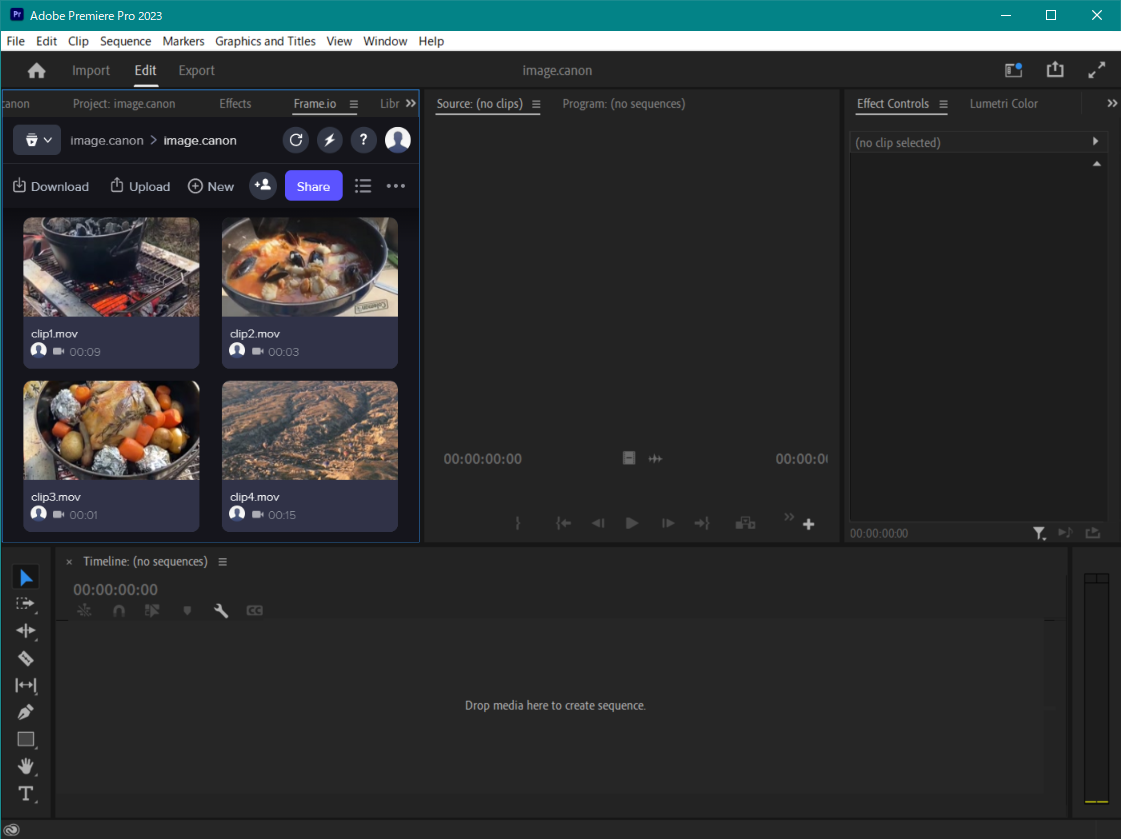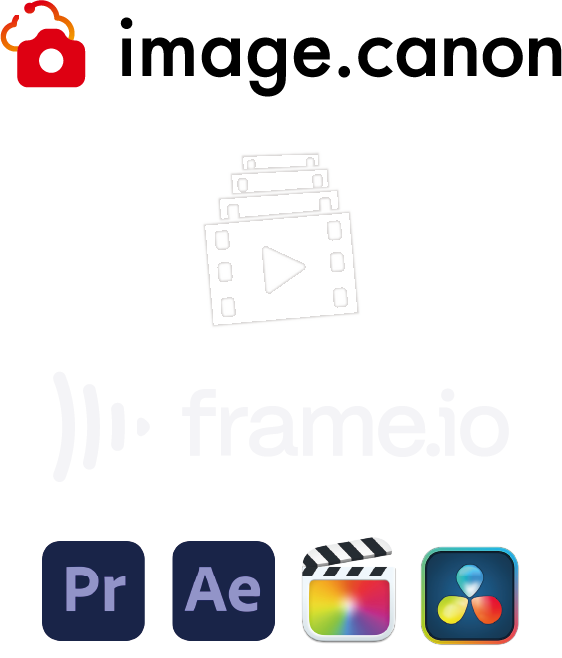
Redigera videor du tagit med din Canon-kamera med hjälp av Adobe Premiere Pro eller andra icke-linjära redigeringsprogram.
Videor som har tagits med din kamera kan skickas till Frame.io automatiskt via image.canon och redigeras med icke-linjära redigeringsprogram som tex. Adobe Premiere Pro, Adobe After Effects, Final Cut Pro och DaVinci Resolve. Genom att lagra dina bilder på Frame.io får du möjlighet att redigera dina videor när som helst och var som helst.
Kunder som prenumererar på en Adobe Creative Cloud-plan som inkluderar Adobe Premiere Pro får 100 GB lagringsutrymme utan kostnad om de länkar till Frame.io, utan att några extra insticksprogram behövs.
・ 100 GB dedikerad molnlagring på Frame.io
・ Arbeta på upp till fem olika projekt tillsammans med en annan användare
・ Kostnadsfri delning med obegränsat antal granskare
・ 100 GB dedikerad molnlagring på Frame.io
・ Arbeta på upp till fem olika projekt tillsammans med en annan användare
・ Kostnadsfri delning med obegränsat antal granskare
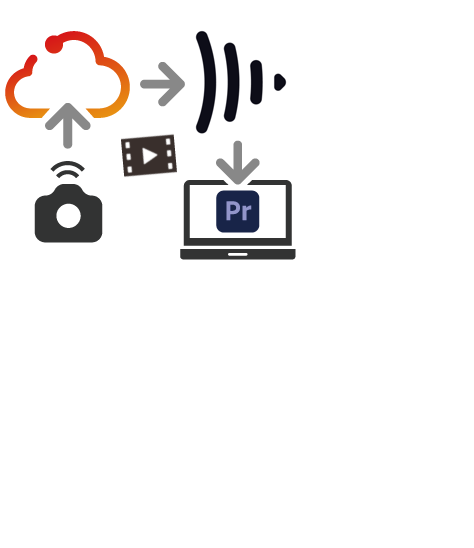
Redigera en videofil tillsammans med flera andra personer
Videor som laddas upp till Frame.io kan inte bara redigeras av den som laddat upp den, utan även av andra som blivit inbjudna att redigera videofilerna.
Kommentarer och feedback på videofilen som redigeras till redigeraren kan enkelt kontrolleras i realtid och omedelbart föras in i videofilen som redigeras.
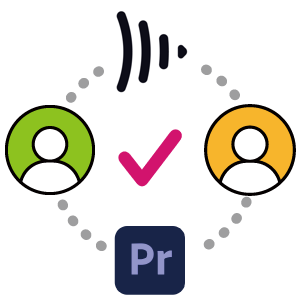
Ställ in destinationen för uppladdningen via image.canon och ladda automatiskt upp videor från din kamera till Frame.io
Lagringsplatsen för videor och bilder som skickas från kameran till Frame.io kan ställas in på image.canon. Videor som har tagits med din kamera kan skickas till Frame.io automatiskt.
Så här börjar du använda tjänsten

Registrering för image.canon krävs.

Anslut kameran till image.canon. Se hur du ansluter kameran med hjälp av knappen nedan.
Registrering för ett Frame.io-konto krävs.
Frame.io har flera olika planer. Free Plan inkluderar 2 GB utrymme kostnadsfritt. Om du har ett Adobe-ID så kan du logga in med detta för att använda tjänsten.
Frame.io har flera olika planer. Free Plan inkluderar 2 GB utrymme kostnadsfritt. Om du har ett Adobe-ID så kan du logga in med detta för att använda tjänsten.
För att integrera ditt Frame.io-konto med sådana tjänster som Adobe Premiere Pro, Adobe After Effects, Final Cut Pro och DaVinci Resolve krävs ett konto eller prenumeration på en plan för vart och ett av dessa program. Se tjänsteleverantörens webbplats för mer information.
Så här ansluter du till Frame.io
Steg 1 Logga in på Frame.io.
Klicka på [+Ny] i [Destination för överföring av molntjänster] i menyn för att öppna skärmen för anslutning till tjänsten.
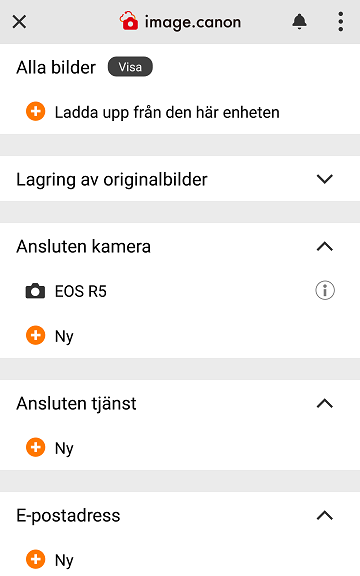
Välj Frame.io för att öppna skärmen för inställningar.
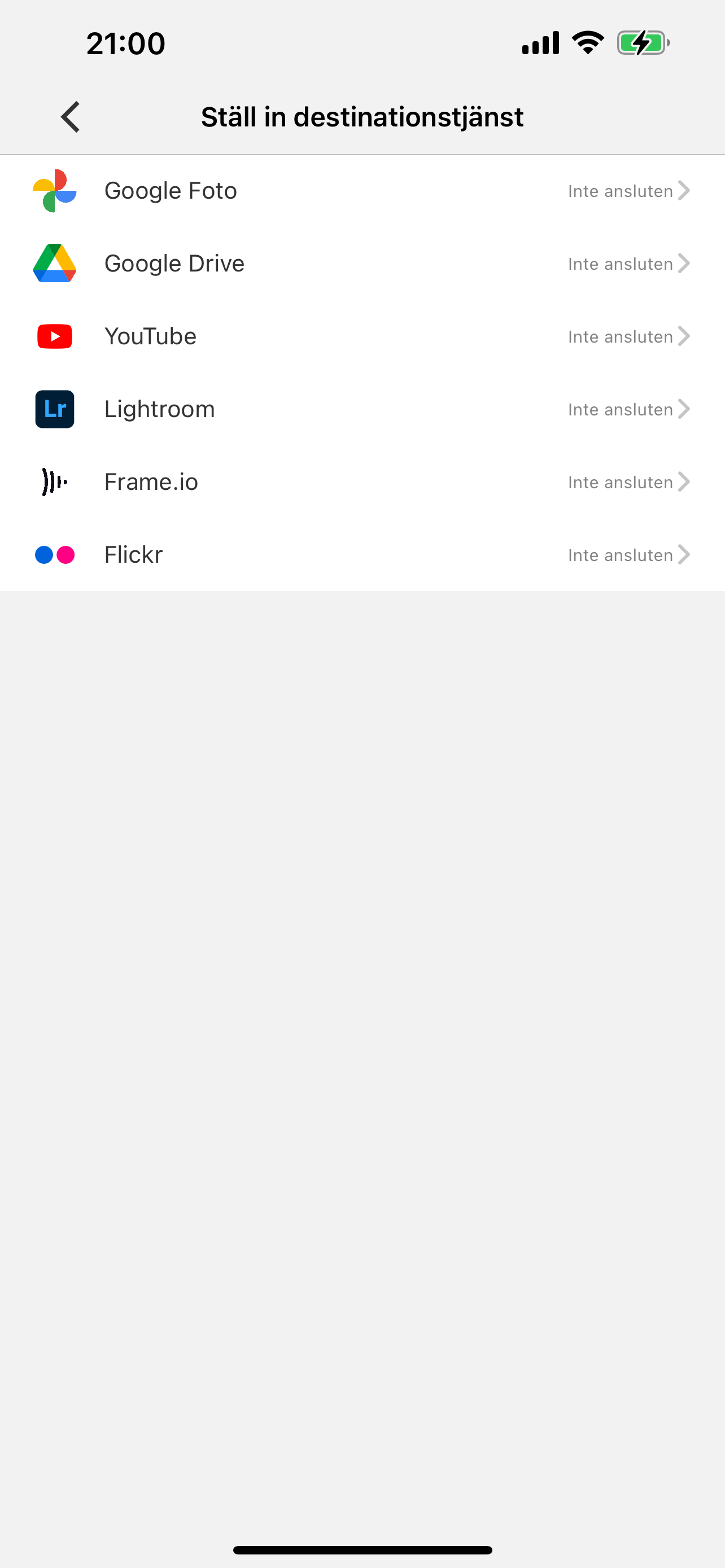
Om du inte är ansluten pekar du på [Anslut]. Logga in på ditt Frame.io-konto. Om du har ett Adobe-ID så kan du logga in med detta.
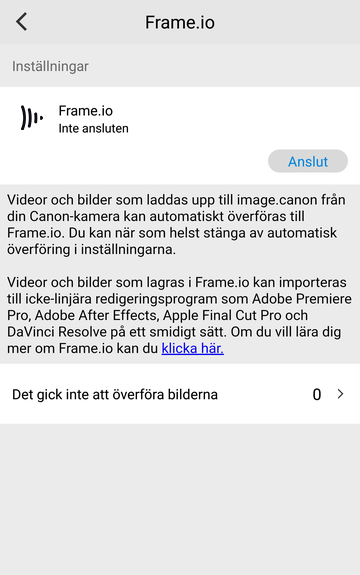
När du har loggat in ska du gå tillbaka till appskärmen för image.canon.
Steg 2 Fyll i anslutningssträngarna
Ställ in destination för videor som överförs från image.canon till Frame.io. Bekräfta standarddestinationen och välj [Ställ in].
Om du vill ändra standarddestinationen väljer du [Ändra] och ställer in destinationen så som beskrivs i steg 3.
Om du vill ändra standarddestinationen väljer du [Ändra] och ställer in destinationen så som beskrivs i steg 3.
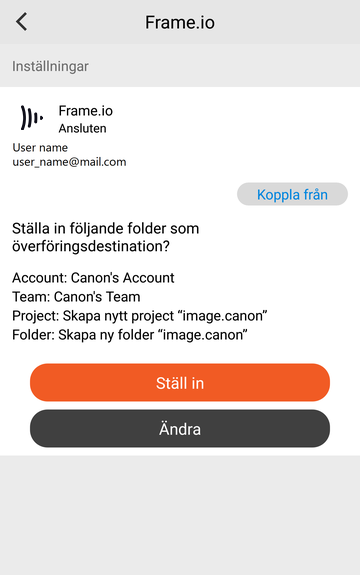
Du kan ställa in automatiska överföringar av bilder och videor. Användare slutför anslutningen genom att ställa in standarddestination för överföringar.

Steg 3 Ändra överföringsdestination
Om du vill ställa in destination du själv väljer för videor som överförs från image.canon till Frame.io så väljer du [Ändra].

Välj det Frame.io-konto du vill skicka video till och välj [OK]. Namnet på kontot som du registrerar som en användare på Frame.io visas. Du kan också välja konton för andra medlemmar som har bjudit in dig att delta.
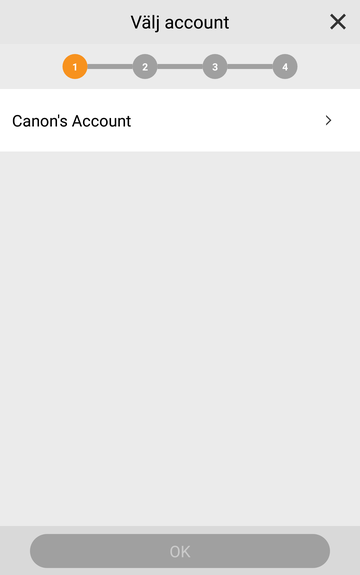
Välj det workspace du vill skicka videon till och välj [OK]. När du registrerar dig på Frame.io för första gången så skapas ett individuellt workspace. Om du är medlem i fler än ett workspace på Frame.io så kan du välja vilket workspace du vill skicka videor till.
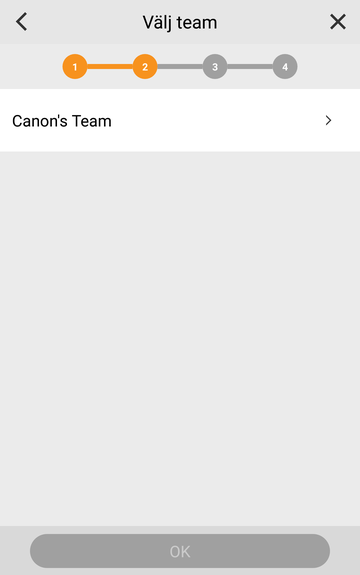
Välj det projekt du vill skicka videon till och välj [OK]. Om det inte finns något projekt så kan du skapa ett ”image.canon”-projekt. Om du har flera projekt i Frame.io kan du välja ett av dessa som destinationen.
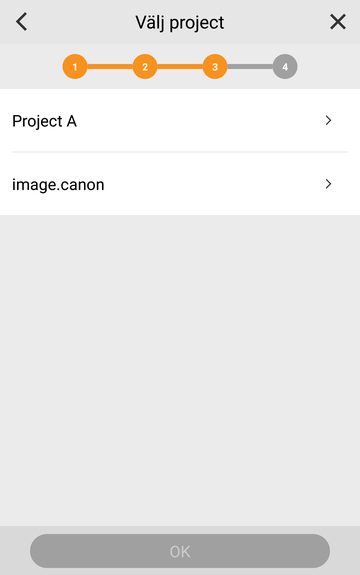
Välj en mapp för att skicka videon och välj [OK]. Om det inte finns någon mapp i projektet så kan du skapa en mapp som heter ”image.canon” och välja denna som destination.
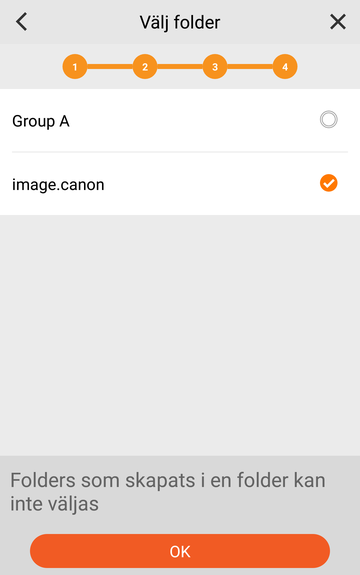
Du har nu ändrat destinationen för Frame.io.

Redigera videor som sparats i Frame.io med Adobe Premier Pro
Välj [Nytt projekt] från startskärmen Adobe Premiere Pro.
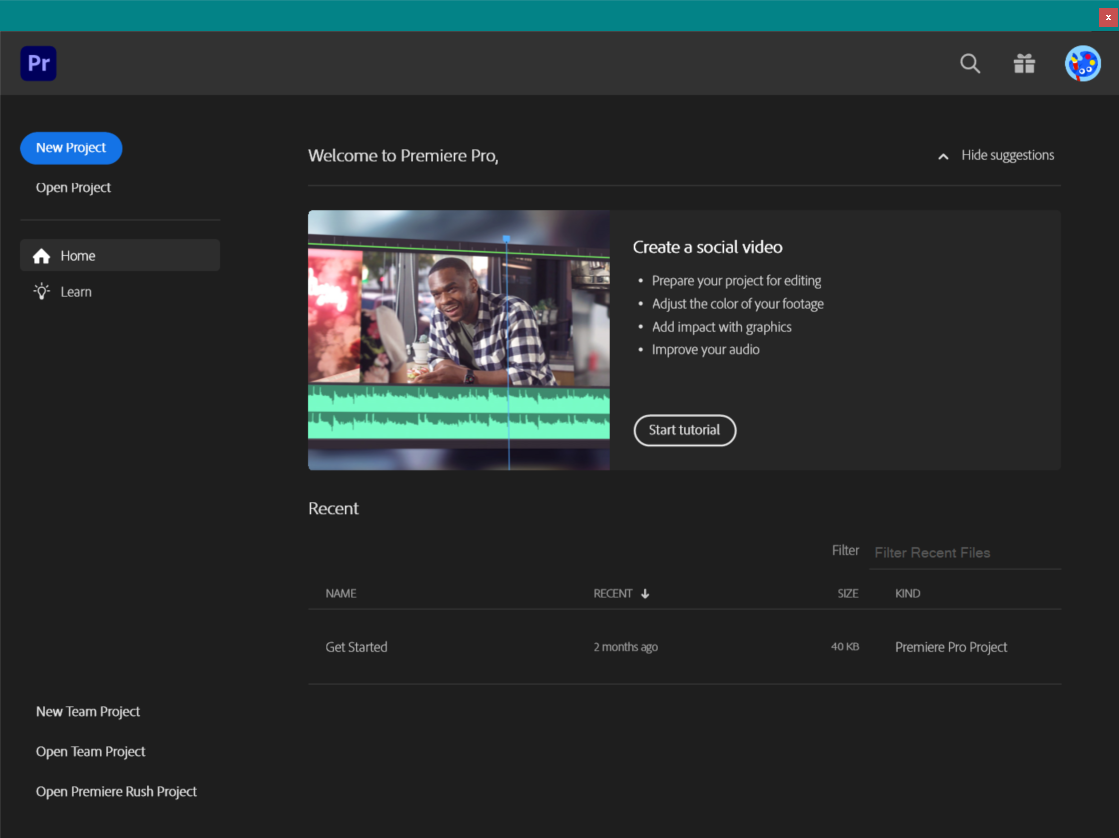
Redigera [Projektnamn] och välj [Skapa].
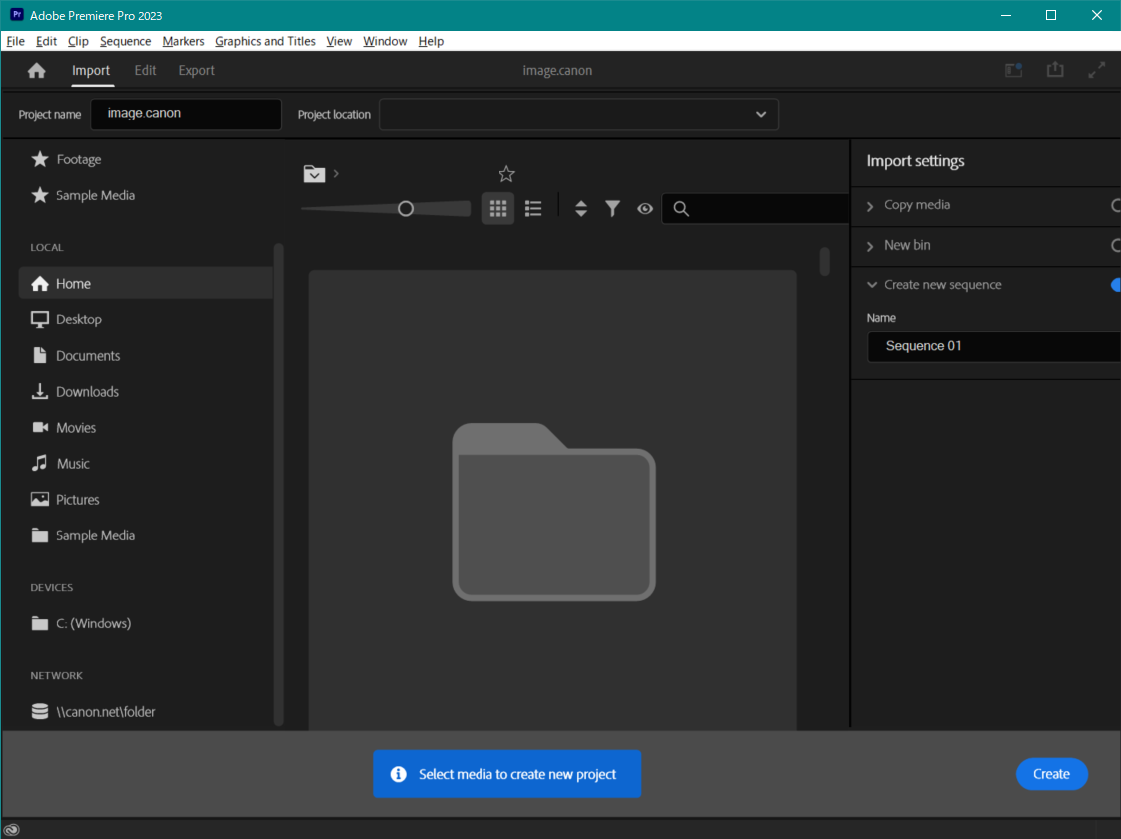
Välj ”>>” i det övre vänstra hörnet av redigeringsskärmen och välj [Frame.io].
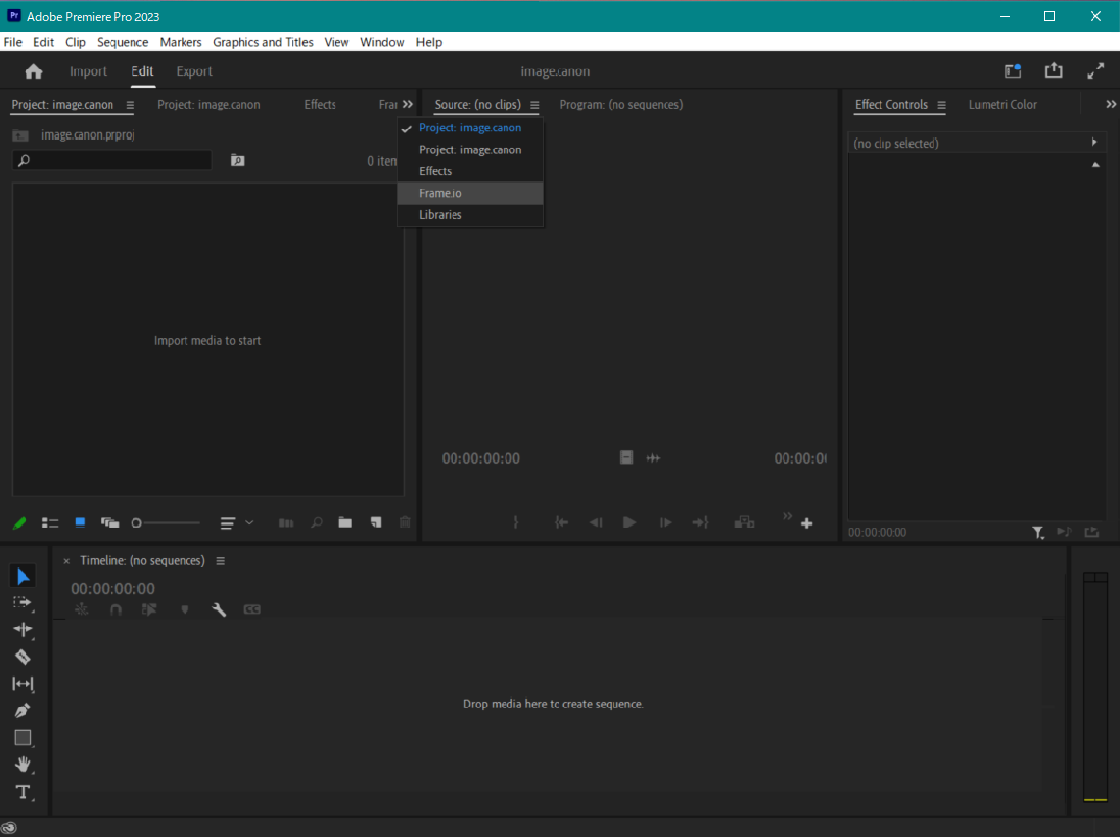
Logga in med det Adobe-ID som du har anslutit till image.canon.
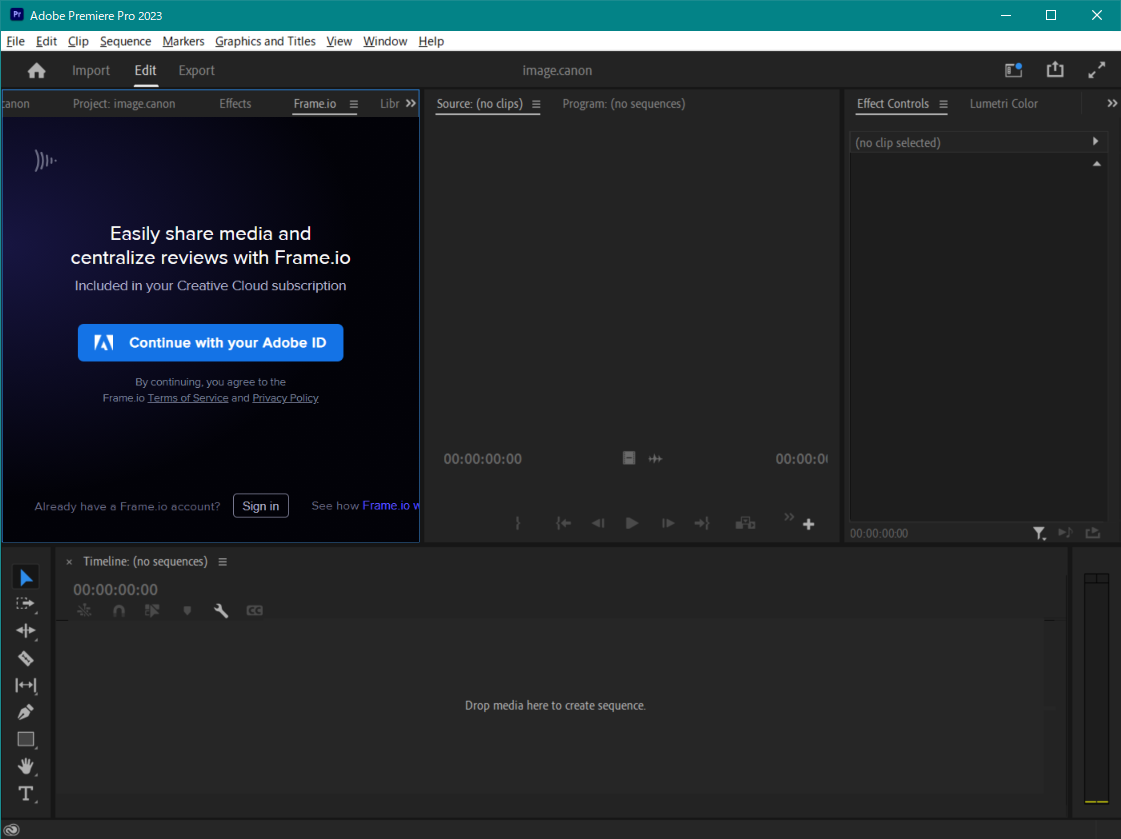
Välj
 under
under
 i det övre vänstra hörnet på skärmen för att välja ett workspace eller ett projekt i Frame.io listrutan. Välj workspaceet eller projektet du har konfigurerat i image.canon för att skicka filer till.
i det övre vänstra hörnet på skärmen för att välja ett workspace eller ett projekt i Frame.io listrutan. Välj workspaceet eller projektet du har konfigurerat i image.canon för att skicka filer till.
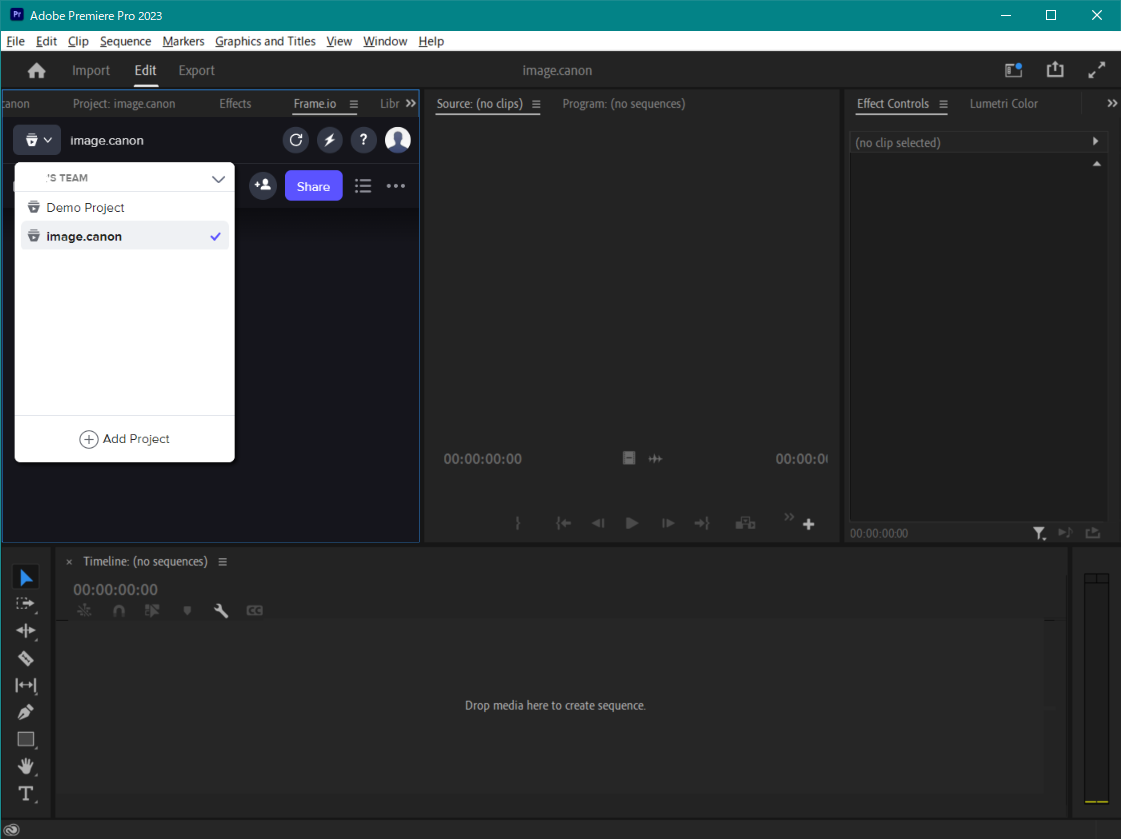
Välj mappen du har ställt in via image.canon.
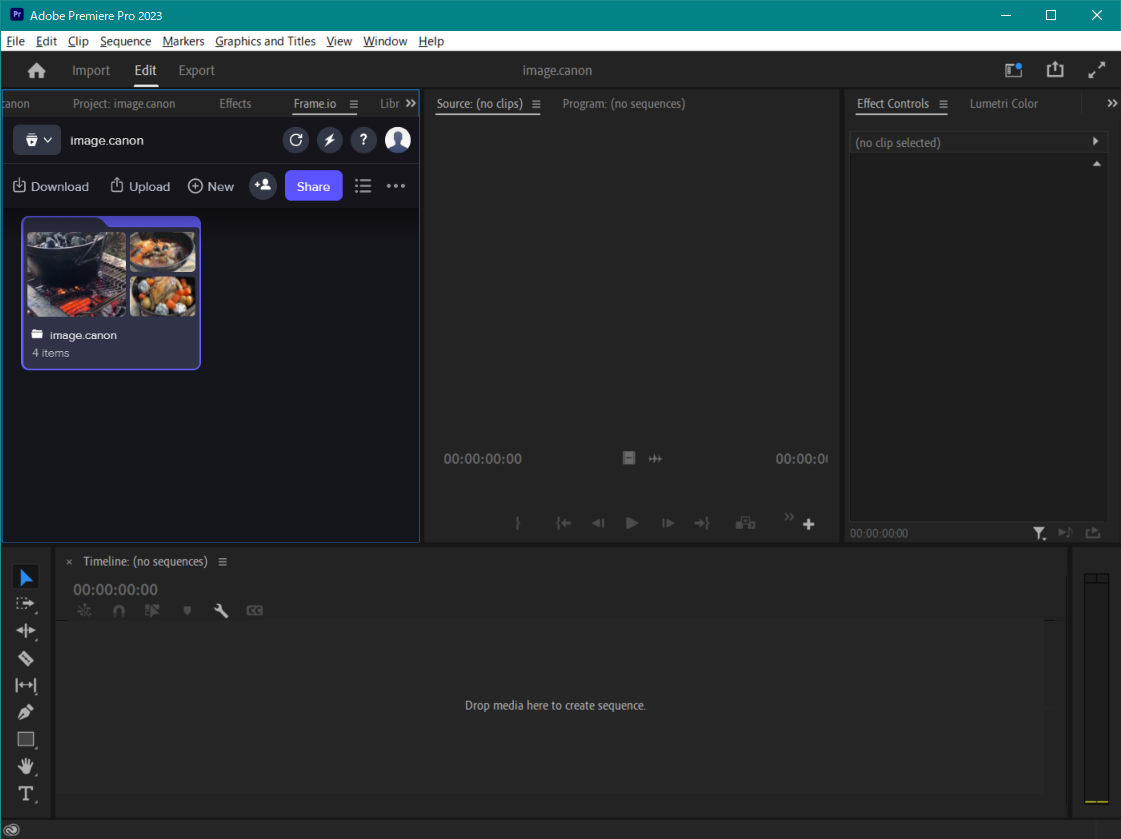
Du kommer att få åtkomst till videor som skickas från image.canon.